ADS-2800W
Часто задаваемые вопросы и устранение неполадок |

ADS-2800W
Дата: 23.12.2019 Номер: faq00100367_000
Обновление микропрограммы с помощью приложения Brother iPrint&Scan.
Следуйте инструкциям ниже, чтобы обновить микропрограмму с помощью приложения Brother iPrint&Scan
(доступно на Android™ 2.2.0 или более поздних версиях и iOS 4.4.0 или более поздних версиях).
Примечание: снимки экранов могут отличаться в зависимости от версии операционной системы и устройства Brother.
-
Откройте приложение Brother iPrint&Scan и выберите ваше устройство Brother. Если для вашего устройства доступна новая версия микропрограммы, отобразится следующий экран.
Коснитесь кнопки Update (Обновить), а затем перейдите к разделу Шаг 4.
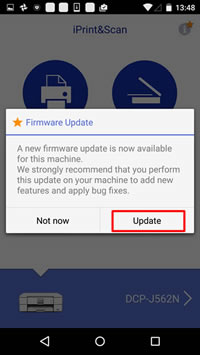
При выборе варианта Not now (Не сейчас) обновить микропрограмму можно в разделе Machine Status(Состояние устройства). Перейдите к следующему шагу.
-
Коснитесь Machine Status (Состояние устройства).
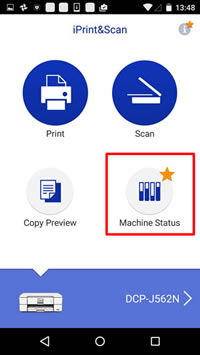
-
Выберите Firmware Version (Версия микропрограммы).
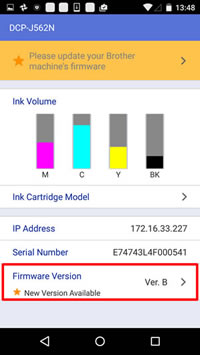
-
Коснитесь Update (Обновить).
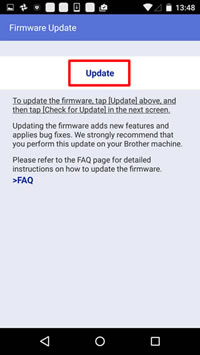
-
Откроется веб-браузер.
Если необходимо ввести пароль, введите его и нажмите .
.
> Нажмите здесь, чтобы просмотреть информацию о пароле по умолчанию.
В противном случае перейдите к разделу Шаг 6.
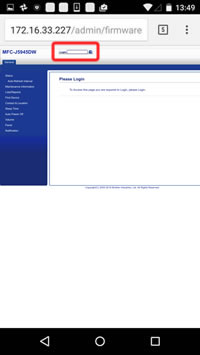
-
Коснитесь check for new firmware (Проверить наличие новой версии микропрограммы).
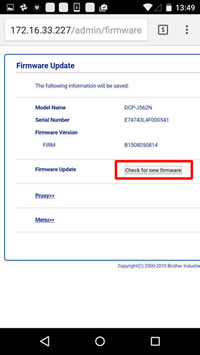
-
Коснитесь Update (Обновить). Микропрограмма устройства Brother будет обновлена. Не отключайте устройство Brother во время обновления.
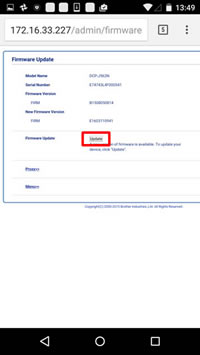
В случае возникновения ошибки проверьте следующие пункты:
- Убедитесь, что устройство подключено к сети с доступом к Интернету.
- Если в сети используется прокси-сервер, коснитесь Proxy (Прокси) и настройте параметры прокси-сервера. Если настройки неизвестны, обратитесь к сетевому администратору.
-
Если отображается собщение Successfully Completed (Успешно завершено), обновление микропрограммы завершено.
Если необходимо обновить микропрограмму устройства Brother, снова отобразится экран обновления микропрограммы.
Также можно обновить микропрограмму с компьютера.
> Нажмите здесь, чтобы загрузить Утилиту обновления микропрограммы и просмотреть дополнительную информацию в разделе Файлы.
ADS-2400N, ADS-2800W, ADS-3000N, ADS-3600W, DCP-L2551DN, DCP-L3550CDW, DCP-L5500DN, DCP-L6600DW, DCP-T510W, DCP-T710W, HL-J6000DW, HL-L2371DN, HL-L3230CDW, HL-L5100DN(T), HL-L5200DW(T), HL-L6300DW(T), HL-L6400DW(T), HL-L6450DW , MFC-J5945DW, MFC-J6945DW, MFC-L2751DW, MFC-L3770CDW, MFC-L5700DN, MFC-L5750DW, MFC-L6800DW(T), MFC-L6900DW(T), MFC-L6950DW
Если вам потребуется дополнительная помощь, обратитесь в службу поддержки Brother:
Отзывы о материалах
Обратите внимание, что эта форма используется только для отправки отзывов.